Windows fragt nach dem Schlaf immer wieder ein Passwort
Jun 30, 2025 pm 04:25 PMUm zu verhindern, dass der Windows -Computer aus dem Schlaf aufwacht und nach einem Kennwort auffordert, k?nnen Sie zun?chst die automatischen Anmeldeinstellungen überprüfen. Drücken Sie Win R, geben Sie NETPLWIZ ein, deaktivieren Sie "Der Benutzer muss einen Benutzernamen und ein Kennwort eingeben, um diesen Computer zu verwenden" und das aktuelle Kennwort einzugeben, um die Einstellungen abzuschlie?en. Zweitens kann das Anpassen der Einstellungen für Strom und Schlaf auch das Timing von Kennwortanforderungen kontrollieren, die erweiterten Einstellungen der Stromversorgung eingeben, den "Wake -Timer zulassen" auf "Deaktivieren" festlegen und die Zeitüberschreitungszeit "Konsolensperrung abzahlen" nach Bedarf anpassen. Drittens, wenn die Fast User Switching -Funktion aktiviert ist, finden Sie die Optionen "Interactive Login: NICHT müssen die Optionen" Strg Alt Del "und" Schneller Benutzerschalter "über den Gruppenrichtlinieneditor (Gpedit.msc) und auf" deaktiviert "festlegen. Wenn nicht der Kennwortschutz erforderlich ist, k?nnen Sie das Kennwort in Ihren Kontoeinstellungen direkt entfernen, zu "Einstellungen> Konto> Anmeldeoptionen" gehen, auf "?ndern" klicken, das aktuelle Passwort eingeben und das neue Kennwort leer abschlie?en lassen. Die oben genannten Methoden k?nnen nach der tats?chlichen Bedürfnissen zur L?sung des Problems nacheinander ausprobiert werden.

Wenn Ihr Windows -PC nach dem Aufwachen aus dem Schlaf nach wie vor ein Kennwort fordert, sind Sie nicht allein. Es ist ein gemeinsames Problem, das sich nerviger als sicherer anfühlt, insbesondere wenn Sie der einzige Benutzer oder in einer vertrauenswürdigen Umgebung sind. Die gute Nachricht ist, dass es normalerweise kein Zeichen eines ernsthaften Problems ist - nur eine Einstellungsfehlanpassung oder eine Funktion, die etwas zu hart funktioniert.
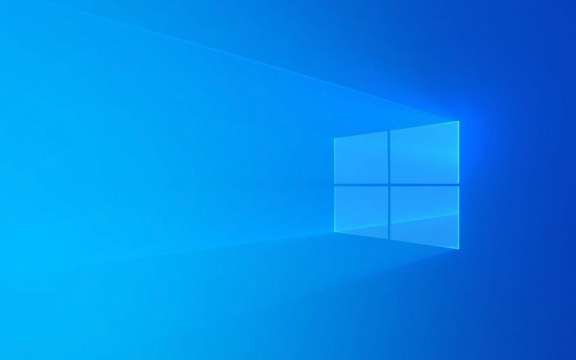
Hier sind die wahrscheinlichsten Ursachen und Korrekturen, um zu verhindern, dass Windows nach dem Schlaf nach einem Passwort fragt.

1. überprüfen Sie die automatischen Anmeldeeinstellungen
Standardm??ig ben?tigt Windows aus Sicherheitsgründen ein Kennwort nach Schlaf oder Bildschirmschloss. Wenn Sie diesen Schritt jedoch auf Ihrem pers?nlichen Computer überspringen m?chten, kann die automatische Anmeldung die Behebung sein.
Um dies einzurichten:

- Drücken Sie
Win R, geben Sienetplwizein und drücken Sie die Eingabetaste. - Deaktivieren Sie im Fenster, das auftaucht, das Feld mit der Aufschrift ?Benutzer müssen einen Benutzernamen und ein Kennwort eingeben, um diesen Computer zu verwenden.“
- Klicken Sie auf Bewerber und Sie werden aufgefordert, Ihr geltendes Konto Passwort einmal einzugeben.
?? Diese Methode beseitigt die Anmeldeingabeaufforderung vollst?ndig, nicht nur nach dem Schlaf. Stellen Sie also sicher, dass sich Ihr Ger?t an einem sicheren Ort befindet, wenn Sie diese Route ausw?hlen.
2. Einstellungen für Strom- und Schlafeinstellungen einstellen
Manchmal wacht Windows in einer Art ?extra sicherer“ Modus auf, je nachdem, wie lange es war, wie lange es war oder welcher Art von Schlafstatus es einging.
Sie k?nnen optimieren, wenn Windows den Bildschirm nach dem Schlaf sperrt:
- Gehen Sie zu Einstellungen> System> Strom .
- Klicken Sie auf zus?tzliche Leistungseinstellungen .
- W?hlen Sie die Einstellungen für ?nderungsplan neben Ihrem aktiven Stromplan.
- Klicken Sie dann auf Erweiterte Leistungseinstellungen ?ndern .
- Erweitern Sie den Schlafbereich und suchen Sie nach "Wake Times" - setzen Sie ihn so , wenn Sie sich nicht sicher sind.
- überprüfen Sie auch die Ausstellung von Display> Konsolensperrung aus - dies steuert, wie lange es dauert, bis der Bildschirm nach dem Schlaf sperrt.
Diese Einstellungen entfernen nicht immer die Passwortaufforderung, aber sie helfen, zu steuern, wann und warum es angezeigt wird.
3. Schalten Sie die schnelle Benutzerschaltung aus (falls aktiviert)
Wenn Ihr System über mehrere Konten verfügt oder jemand anderes es gelegentlich verwendet, ist m?glicherweise schneller Benutzerwechsel aktiviert. Dies kann dazu führen, dass Windows nach dem Schlaf immer den Anmeldebildschirm anzeigen - auch wenn Sie der letzte waren, der ihn benutzt hat.
Um es zu deaktivieren:
- Open Run (
Win R), geben Siegpedit.mscein und drücken Sie die Eingabetaste. - Navigieren Sie zu Computerkonfiguration> Windows -Einstellungen> Sicherheitseinstellungen> lokale Richtlinien> Sicherheitsoptionen .
- Suchen Sie nach interaktiver Anmeldung: Erfordern Sie kein Strg Alt Del und überprüfen Sie auch die Richtlinien für die Switching -Switching -Richtlinie.
- Wenn aktiviert, ?ndern Sie es in deaktiviert .
Hinweis: Nicht alle Versionen von Windows haben den Gruppenrichtlinien -Editor (wie Home Editions). In diesem Fall k?nnen Sie die Registrierung ?ndern, das ist jedoch riskanter und sollte sorgf?ltig durchgeführt werden.
4. Stellen Sie sicher, dass Ihr Konto kein Passwort enth?lt
Wenn Sie das Kennwort ganz überspringen m?chten, k?nnen Sie es einfach aus Ihrem Konto entfernen. Dies wirkt sich jedoch erneut auf alle Anmeldeszenarien aus, nicht nur nach dem Schlaf.
Gehen Sie zu:
- Einstellungen> Konten> Anmeldeoptionen
- Klicken Sie unter Passwort, um ?nderung zu ?ndern
- Geben Sie Ihr aktuelles Passwort ein und lassen Sie die neuen Kennwortfelder leer
Dadurch wird die Passwortanforderung effektiv entfernt. Sie müssen beim Aufwachen weiterhin auf Ihr Benutzersymbol klicken, aber keine Eingabe ben?tigt.
Passwortaufforderungen nach dem Schlaf sind nicht immer schlecht - sie fügen eine Schutzebene hinzu. Wenn Sie sich jedoch in einer sicheren Umgebung befinden und sie ?rgerlich finden, k?nnen Sie diese Einstellungen ohne viel Risiko reibungsloser machen.
Abh?ngig von Ihrem Setup kann jeder dieser Schritte das Problem l?sen. Versuchen Sie zuerst die einfachsten, wie das Auto-Login oder das Entfernen des Kennworts. Wenn diese nicht Ihren Anforderungen entsprechen, nehmen Sie in die Einstellungen für die Strom- oder Gruppenrichtlinien ein.
Das war's - nichts zu kompliziert, nur ein paar Einstellungen am richtigen Ort.
Das obige ist der detaillierte Inhalt vonWindows fragt nach dem Schlaf immer wieder ein Passwort. Für weitere Informationen folgen Sie bitte anderen verwandten Artikeln auf der PHP chinesischen Website!

Hei?e KI -Werkzeuge

Undress AI Tool
Ausziehbilder kostenlos

Undresser.AI Undress
KI-gestützte App zum Erstellen realistischer Aktfotos

AI Clothes Remover
Online-KI-Tool zum Entfernen von Kleidung aus Fotos.

Clothoff.io
KI-Kleiderentferner

Video Face Swap
Tauschen Sie Gesichter in jedem Video mühelos mit unserem v?llig kostenlosen KI-Gesichtstausch-Tool aus!

Hei?er Artikel

Hei?e Werkzeuge

Notepad++7.3.1
Einfach zu bedienender und kostenloser Code-Editor

SublimeText3 chinesische Version
Chinesische Version, sehr einfach zu bedienen

Senden Sie Studio 13.0.1
Leistungsstarke integrierte PHP-Entwicklungsumgebung

Dreamweaver CS6
Visuelle Webentwicklungstools

SublimeText3 Mac-Version
Codebearbeitungssoftware auf Gottesniveau (SublimeText3)
 So setzen Sie den TCP/IP -Stapel in Windows zurück
Aug 02, 2025 pm 01:25 PM
So setzen Sie den TCP/IP -Stapel in Windows zurück
Aug 02, 2025 pm 01:25 PM
ToreSolvenetworkConnectivityISSUSINWindows, ResetthetCP/IpStackByFirstopeningCommandpromptasadministrator, ThenRunningTheCommandNetHINTIPRESET, und endlich
 Was sind die wichtigsten Vor- und Nachteile von Linux vs. Windows?
Aug 03, 2025 am 02:56 AM
Was sind die wichtigsten Vor- und Nachteile von Linux vs. Windows?
Aug 03, 2025 am 02:56 AM
Linux ist für alte Hardware geeignet, verfügt über eine hohe Sicherheit und ist anpassbar, hat jedoch eine schwache Softwarekompatibilit?t. Windows -Software ist reich und einfach zu bedienen, verfügt jedoch über eine hohe Ressourcenauslastung. 1. In Bezug auf die Leistung ist Linux leicht und effizient und für alte Ger?te geeignet. Windows hat hohe Hardwareanforderungen. 2. In Bezug auf die Software hat Windows eine gr??ere Kompatibilit?t, insbesondere professionelle Tools und Spiele. Linux muss Tools verwenden, um Software auszuführen. 3. In Bezug auf die Sicherheit ist das Linux -Berechtigungsmanagement strenger und Aktualisierungen sind bequem. Obwohl Windows geschützt ist, ist es immer noch anf?llig für Angriffe. 4. In Bezug auf die Nutzungsschwierigkeit ist die Linux -Lernkurve steil; Der Windows -Betrieb ist intuitiv. W?hlen Sie gem?? den Anforderungen: W?hlen Sie Linux mit Leistung und Sicherheit aus und w?hlen Sie Windows mit Kompatibilit?t und Benutzerfreundlichkeit aus.
 So aktivieren Sie Hyper-V in Windows
Aug 04, 2025 am 12:53 AM
So aktivieren Sie Hyper-V in Windows
Aug 04, 2025 am 12:53 AM
Hyper-vcanbeenabledonwindowSpro, Enterprise, oreducationeditionsByMeetingStemRequirementsincluding64-Bitcpuwithslat, vmmonitormodeextsion, bios/uefivirtualisation undatleast4gbram.2.Enablehyper-Vviawindowsfathesbyper-Vvi-Vvi-Vvi-Vviagi-Windows-Byper-Vvi-Vvi-Vvi-Windows-Byper-
 So ?ndern Sie die Bildschirmaufl?sung in Windows
Aug 02, 2025 pm 03:08 PM
So ?ndern Sie die Bildschirmaufl?sung in Windows
Aug 02, 2025 pm 03:08 PM
Klicken Sie mit der rechten Maustaste von "DisplaysSettings" toopenthedisplayoptions.2.Wan "Display", klicken Sie auf "DisplayResolution" DropdownandChooSearesolution, vorzugsweise therekmittedoneforBestimageQuality.3.Confirmthechne
 Wie l?ste ich Touchpad, die keine Probleme unter Windows haben?
Aug 05, 2025 am 09:21 AM
Wie l?ste ich Touchpad, die keine Probleme unter Windows haben?
Aug 05, 2025 am 09:21 AM
Checkifthetouchpadisdisabledbyusingthefunctionkey(Fn F6/F9/F12),adedicatedtogglebutton,orensuringit’sturnedoninSettings>Devices>Touchpad,andunplugexternalmice.2.UpdateorreinstallthetouchpaddriverviaDeviceManagerbyselectingUpdatedriverorUninstal
 So rollen Sie ein Treiber -Update in Windows zurück
Aug 03, 2025 am 11:10 AM
So rollen Sie ein Treiber -Update in Windows zurück
Aug 03, 2025 am 11:10 AM
OpendevicemanagerBypressionwin XandelectingorsearchingInthestartMenu.2.LocateTheProblematicDevice-SuchasDisplayAdapters, SoundvideoandgameController, NetworkAdapters, OrinputDevices-Right-ClickitandSelectProproperties
 So ?ndern Sie die Prozessoraffinit?t für eine Anwendung dauerhaft in Windows
Aug 03, 2025 am 12:37 AM
So ?ndern Sie die Prozessoraffinit?t für eine Anwendung dauerhaft in Windows
Aug 03, 2025 am 12:37 AM
WindowsdoesNotnativsupportperManentaVeringProcessoraffinityforApplications, butyoucanachiefepersistAntusingScriptsorthird-partytools.1.ProcessoraffinityBindsaprocessTospecificcpucores, Verbesserungsperformmalsmalmanagement, zwar.fusical
 So überprüfen Sie Ihre PC -Spezifikationen in Windows
Aug 03, 2025 pm 03:46 PM
So überprüfen Sie Ihre PC -Spezifikationen in Windows
Aug 03, 2025 pm 03:46 PM
UseSystemInformation(msinfo32)forthemostdetailedspecsincludingCPU,RAM,systemtype,BIOS,motherboard,andWindowsversion.2.CheckSettings>Aboutforaquickoverviewofprocessor,RAM,deviceID,andsystemtype.3.OpenTaskManager’sPerformancetabtoseereal-timedataonC






